Excel 2013表格切换成全屏视图的三个方法
方法一:快捷键Alt+V+U
在Excel 2007/2010中按快捷键 Alt+V+U 即可快速切换到全屏视图,Alt+V+U 这个快捷键同样适用于Excel 2013。
方法二:在快速访问工具栏添加全屏视图命令
单击快速访问工具栏右侧的下拉箭头,选择“其他命令”,打开“Excel选项”对话框,从左侧上部的下拉列表中选择“不在功能区中的命令”项,拖动滚动条找到“切换全屏视图”,单击“添加”按钮将该命令添加到右侧区域后点“确定”,即可将“切换全屏视图”添加到快速访问工具栏。
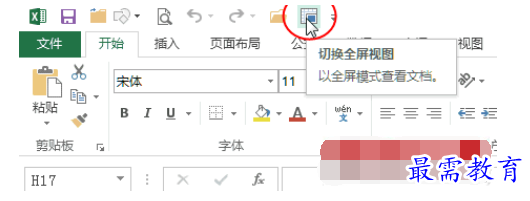
以后单击该命令即可切换到全屏视图。
要退出全屏视图模式,按ESC键,或右击任意单元格,在弹出的快捷菜单中选择“关闭全屏显示”。
方法三:自动隐藏功能区
在Excel 2013中通过隐藏功能区也可近似实现“全屏显示”,使用起来也很方便。方法是单击Excel窗口顶部右侧的“功能区显示选项”按钮,选择“自动隐藏功能区”,功能区就会隐藏起来。
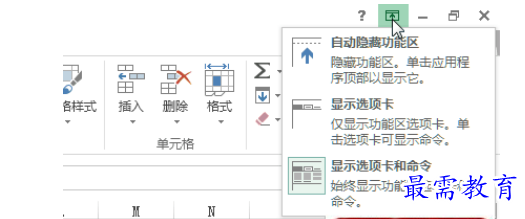
与全屏模式不同的是,这种显示模式并没有隐藏编辑栏。此时要执行功能区中的命令,只需将鼠标指针移到Excel窗口顶部,顶部区域会显示另一种颜色,单击变色区域就会显示功能区。按ESC或单击单元格又会隐藏功能区。
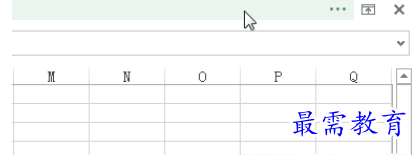
还可以选择“功能区显示选项→显示选项卡”来隐藏功能区,这种显示模式仅显示快速访问工具栏、选项卡和编辑栏,有点类似Excel 2003。
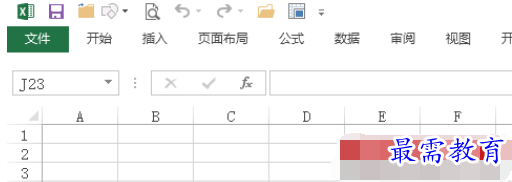
要始终显示功能区,单击“功能区显示选项→显示选项卡和命令”即可。




点击加载更多评论>>